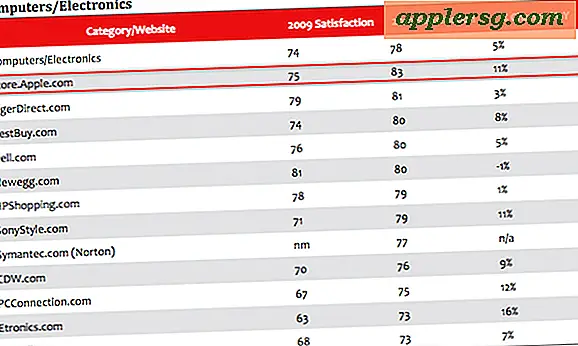Come risolvere i codec di Windows Media Player
Windows Media Player di Microsoft consente la riproduzione di una varietà di tipi di file audio e video, come MP3, AVI e DIVX. Windows Media Player, come tutti i software per lettori multimediali, richiede codec per identificare e riprodurre ogni tipo di file. Poiché i creatori di software e le aziende di elettronica producono regolarmente nuovi tipi di file e nuove applicazioni multimediali, la tua versione di WMP potrebbe non avere tutti i codec necessari per riprodurre tutti i file video o audio che provi ad aprire. Quando si tenta di aprire un file per il quale WMP non dispone di un codec, WMP visualizza un "errore di correzione del codec".
Scarica l'ultima versione di Windows Media Player
Passo 1
Avvia il tuo browser web facendo doppio clic sulla sua icona sul desktop. Vai alla pagina di Windows Media Player del sito Web di Microsoft (vedi Risorse). Individua il tuo sistema operativo nella colonna di sinistra, quindi fai clic sul collegamento nella colonna di destra ("Versione consigliata del giocatore").
Passo 2
Scarica Windows Media Player. Fai clic sul pulsante "Scarica ora" se stai scaricando la versione 10 o precedente di WMP. Fare clic su "Continua" se si esegue Windows Vista e si scarica WMP 11. Quindi immettere il codice Microsoft Product Key a 25 cifre (situato sull'adesivo verde sulla base del laptop o sul desktop tower). Fai clic su "Scarica ora" dopo la convalida.
Passaggio 3
Installa Windows Media Player facendo clic su "Esegui" o "Installa". Fare clic su "OK" per avviare la procedura guidata di installazione, quindi fare clic su "Avanti" o "OK" per procedere attraverso ogni fase dell'installazione. Fare clic su "Fine" per completare l'installazione.
Passaggio 4
Riavvia il tuo computer.
Apri Windows Media Player e prova a riprodurre il file video o audio che ha generato l'errore. Se ricevi ancora un "errore codec di correzione", vai alla Sezione 2.
Attiva la funzione di aggiornamento automatico
Passo 1
Avvia Windows Media Player facendo doppio clic sulla sua icona sul desktop.
Passo 2
Fare clic su "Strumenti" nella barra dei menu in alto, quindi evidenziare e fare clic su "Opzioni". Se non vedi "Strumenti" o una barra dei menu in alto, fai clic sul pulsante "Opzioni di layout" (sembra un quadrato), quindi evidenzia e fai clic su "Mostra menu classici".
Passaggio 3
Fare clic sul tocco "Giocatore" nella finestra dell'applicazione "Opzioni". Seleziona la casella accanto a "Scarica codec automaticamente" e quindi seleziona la casella accanto a "Una volta al giorno" per impostare la frequenza di download dei codec.
Prova a riprodurre il file video o audio che ha generato l'errore. Attendi 24 ore affinché WMP scarichi tutti i codec disponibili, quindi riprova a riprodurre il file.